Plavi PFN popis korumpiran u sustavu Windows 10 - Rješenje

- 1046
- 26
- Alan Lueilwitz
Između ostalih plavih BSOD zaslona u sustavu Windows 10, možete naići na pogrešku PFN_LIST_CORRUPT. Za razliku od mnogih drugih takvih kvarova, u razmatranju, teško je razumjeti u čemu je problem, ipak, rješenje je moguće opisati pogrešku.
Ove upute detaljno o tome što može prouzročiti PFN popis korumpiranog plavog zaslona u sustavu Windows 10 i načina popravljanja pogreške.
- Što znači korumpiran popis PFN -a
- Kako popraviti plavi zaslon pfn_list_corrup
- Ažuriranje ili povratak vozača
- RAM pogreške
- Pogreške SSD i HDD datotečnog sustava
- Treći programi
- Dodatna rješenja
Što znači PFN popis korumpirana pogreška

Popis PFN plavog zaslona pokvaren govori o broju okvira oštećenja na stranici (PFN) - sistemskoj bazi podataka koja sadrži popis stranica operativne memorije sustava i ubrzavanje pristupa i djelovanja OS kernela s RAM -om. U slučaju kršenja integriteta ove baze podataka, dobivamo BSOD s kodom PFN_LIST_CORRUPT. O razlozima takvih kršenja dalje u članku.
Kako popraviti pogrešku pfn_list_corrup
Među glavnim uzrocima plavog zaslona popisa PFN popisa u sustavu Windows 10, može se razlikovati sljedeće:
- Problemi s upravljanjem uređajima
- Ram kvarovi
- Oštećenje na HDD, SSD, diskovni datotečni sustav
- Utjecaj trećeg softvera
- Oštećenje ili izmjena datoteka sustava Windows 10
- Rad zlonamjernih programa i virusa
Dalje o odlukama, u odnosu na svaki od ovih scenarija pojave neuspjeha, kao i neke dodatne metode za ispravljanje pogreške.
Ažuriranje upravljačkih programa ili njihov povratak u prethodnu verziju
Jedan od najčešćih razloga za PFN popis pokvarena pogreška je pogrešno radni upravljački programi, a u većini slučajeva govorimo o vozačima video kartica (i diskretnim i integriranim), mrežnom karticom ili WI -FI adapteru, čipsetu.
Rješenje - pokušajte ažurirati ili ponovo instalirati ove upravljačke programe. Važna točka: Ažuriranje treba shvatiti kao ručno učitavanje i instaliranje upravljačkih programa, u idealnom slučaju - s službene web stranice proizvođača vašeg prijenosnog računala ili matične ploče računala. Možete koristiti treće programe za automatsko ažuriranje upravljačkih programa. No, pritiskom na gumb "UPDATE DIGATEL" u dispečeru uređaja vjerojatno neće donijeti rezultat: bit ćete obaviješteni da su najprikladniji upravljački programi već instalirani.
Nakon ponovnog instalacije upravljačkih programa, ponovno pokrenite računalo i provjerite je li plavi zaslon ponovno.
Ako se pogreška, naprotiv, pojavila nakon ažuriranja upravljačkih programa bilo kojeg uređaja, pokušajte prebaciti ovaj pogonitelj na prethodnu verziju: Otvorite gumb uređaja (možete pritisnuti gumb "Start" i odaberite željeni izbornik), otvorite The Svojstva uređaja (Dvaput kliknite na njega ili kroz kontekstni izbornik) i idite na karticu "Vozač".
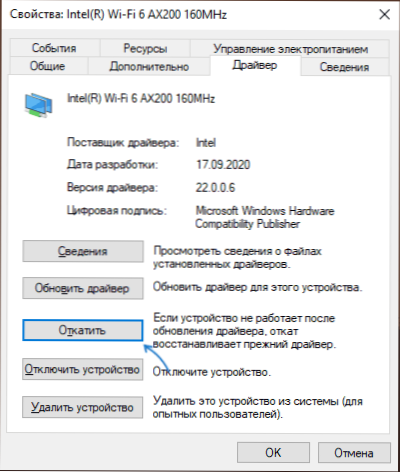
Zatim, na kartici "Vozač", kliknite gumb "Roll Back" ako je aktivan.
Pretraživanje i rješenje problema s RAM -om
Sljedeća je najčešća rasprostranjenost problem u radu RAM -a. Što možete pokušati:
- Izvršite RAM testiranje pomoću izgrađenog alata za testiranje Windows 10 RAM -a.
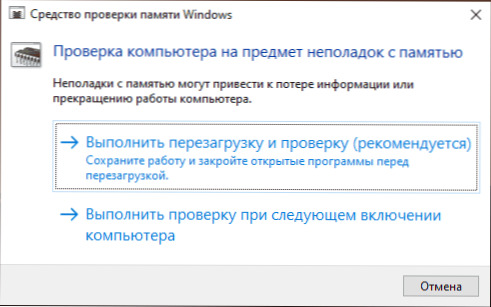
- Obrišite kontakte modula RAM -a (obično ih izvodi obični gumitelj).
- U slučaju da je uključeno bilo kakvo ubrzanje RAM -a - isključite ga.
- Ako se problem počeo pojavljivati nakon instaliranja bilo kojeg programa čišćenja memorije, provjerite je li se pojavila pogreška ako onemogućite rad takvih programa.
- U prisutnosti nekoliko RAM modula, prvo možete provjeriti rad računala sa samo jednim, a zatim s drugom da provjerite postoji li uzorak pojave plavog zaslona PFN popisa korumpiran, ovisno o korištenom memorijskom modulu.
Datotečni sustav na tvrdom disku ili SSD
Sljedeći je korak provjera datotečnog sustava na odjeljku sustava na disku. Da biste to učinili, možete koristiti sljedeće korake:
- Pokrenite naredbeni redak u ime administratora. U sustavu Windows 10, za to možete koristiti pretraživanje na traci za rad: unesite "naredbeni redak", a zatim odaberite "Pokretanje u ime administratora".
- Unesite naredbu Chkdsk c: /f
- Također možete pokrenuti PowerShell u ime administratora (desnom tipkom miša kliknite gumb "Start") i unijeti naredbu
Popravak -Volume -živetter c
- Više detalja: Kako provjeriti tvrdi disk za pogreške u sustavu Windows.
NAPOMENA: Ako se nedavno obavlja neki rad unutar prijenosnog računala ili računala, provjerite povezanost tvrdih diskova i SSD -a, za diskove spojene SATA kablovima, trebali biste provjeriti vezu s matične ploče, a ako je moguće, radite s drugim kabelom.
Treći softver
Instalirani programi također mogu uzrokovati pojavu pogreške:
- Prijateljski antivirusi mogu utjecati. U prisutnosti takvih, provjerite je li plavi zaslon ponovio ako isključite takav antivirus.
- Programi za čišćenje memorije i bilo koje druge manipulacije računalnom memorijom.
- Treće usluge System Services. Ovdje je vrijedno provjeriti je li pokvareni PFN popis ako napravite čist Windows 10 učitavanje.
Dodatni načini za rješavanje problema
Ako nijedna od gore navedenih metoda nije vratila prethodne performanse sustava, možete isprobati sljedeće opcije:
- Ako pogreška uzrokuje pokretanje i rad bilo kojeg programa ili igre, postoji velika vjerojatnost da je razlog u njemu (posebno kada je u pitanju ne baš licencirani program). Možda biste trebali isprobati drugi izvor za njegovu instalaciju, idealno - službeno.
- Pritisnite tipke Win+R Na tipkovnici (pobijedi - ključ s Windows Emblemom), unesite naredbu
MSDT.Exe -ID devicediagnostik
I kliknite Enter. Slijedite uklanjanje neispravnosti opreme.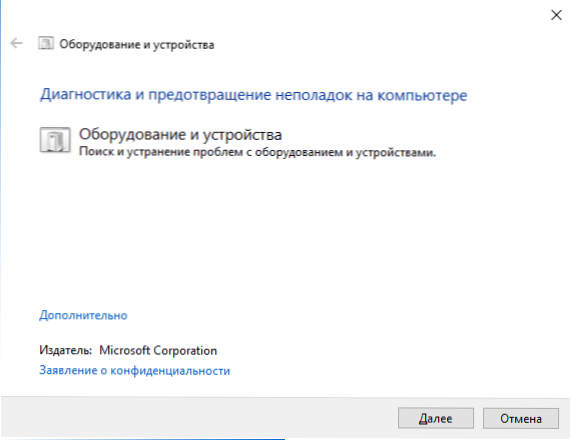
- Koristite točke oporavka Windows 10 na datum koji je prethodio pojavu pogreške ako su dostupni.
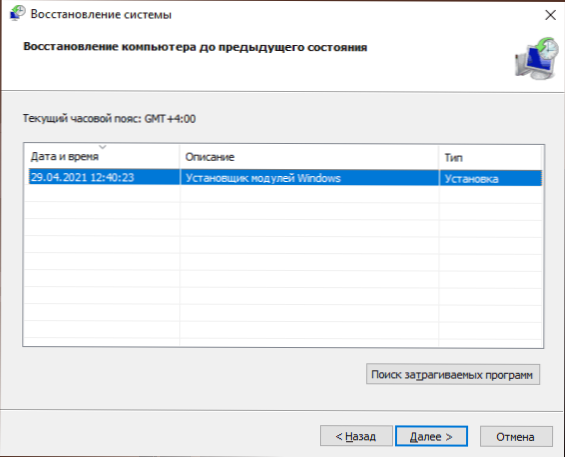
- Pokušajte onemogućiti sve nedavno povezane periferne uređaje, poput flash pogona, USB-lobe, pristaništa i slično.
- Izvršite i vratite integritet sustava sustava Windows 10.
- U slučaju sumnji na prisutnost virusa, obavite računalnu provjeru ne samo od strane ugrađenog Windows Defender -a, već je, možda, s alatima trećih strana, kao i sredstvima za brisanje zlonamjernih programa.
- Ponovno postavite parametre BIOS -a na zadane vrijednosti ako su nedavno modificirani. Pažnja: Ova metoda može zahtijevati obnavljanje dijela postavki, jer je nakon nje u teoriji moguće prekršiti učitavanje sustava Windows.
- S velikim oprezom, slijedeći preporuke proizvođača i Potpuno pod svojom odgovornošću (Plavi zaslon tijekom ove akcije može dovesti do činjenice da se računalo ili prijenosno računalo više neće uključiti) - Ažurirajte BIOS ako postoje ažuriranja na web mjestu proizvođača.
Ako vam je i dalje potrebna pomoć s problemom, u komentarima opišite sve što promatrate, a posebno - nakon čega se, vjerojatno, pojavio pokvareni popis plavog zaslona PFN -a i postoje li obrasci njegovog izgleda.
- « Gigabyte Aero 15 OLED 2021 - Remontka Review.Progon
- Kako saznati koliko prostora i koliko ostaje u OneDrive »

